Безопасная почта от Mail.ru
Мы помечаем надёжных отправителей, мониторим в
интернете утечки паролей и сотрудничаем с белыми
хакерами.
Проверьте, насколько защищен ваш ящик, и узнайте всё о технологиях безопасности Почты.
Защита, без которой нельзя
Первый шаг — проверка, что вы настроили всё необходимое. Придумайте надёжный пароль, привяжите телефон и резервный ящик, чтобы получать уведомления о подозрительных действиях, а также включите двухфакторную аутентификацию.
Настроить
Суперзащита, о которой знают не все
Проверка файлов
Вложения из писем проходят проверку антивирусом «Лаборатории Касперского». Если что-то опасное, мы всегда сообщаем.
Надежный отправитель
Мы помечаем письма от проверенных компаний зелёным щитом. Убедитесь в надежности с первого взгляда.
Блокировка писем мошенников
Распознаём письма злоумышленников, которые хотят узнать ваши данные. Если считаем письмо опасным, то предупреждаем вас об этом или кладем в спам.
Если считаем письмо опасным, то предупреждаем вас об этом или кладем в спам.
Мониторинг утечек паролей
Если в других сервисах случаются утечки паролей, и мы замечаем в них похожий на ваш, то немедленно сообщаем и просим сменить.
Проверка ссылок
Если в письме подозрительная ссылка, предупреждаем, что открывать её небезопасно.
Шифрование данных
Поддерживаем протоколы TLS-RPT и MTA-STS между почтовыми серверами, которые позволяют доставлять письма по гарантированно шифрованному каналу.
Защита от поддельных доменов
Используем технологию DMARC, благодаря которой злоумышленники не могут подменить домен отправителя и ввести вас в заблуждение.
История действий
Показываем на одной странице каждое действие в вашей почте. Держите под контролем всё, что происходит с ящиком.
Электронный ключ
Настройте вход по отпечатку пальца, USB-, Bluetooth- или NFC-ключу. Это максимально технологичная защита, которую невозможно подделать.
Устройства и приложения
Можно управлять браузерами, устройствами и приложениями, в которых авторизована ваша почта.
Анонимный адрес
Укажите анонимную почту при регистрации на сайте. Если данные пользователей этого сайта попадут в базы утечек, ваша настоящая почта будет в безопасности.
«+» в имени почты
+1 лайфхак про почту для регистрации. Допишите «+» и любое слово между именем и знаком «@», и сможете проследить, если сайт передал вашу почту кому-то ещё. Например, вот так:
Технологии дополнительной защиты
- Электронный ключ
- Антиспам
- Антибрутфорс
- Пароли приложений
- Bug Bounty
Поддерживаем вход по Touch ID и Face ID. Настройте авторизацию USB, Bluetooth или NFC
Это максимально технологичная защита.
Настроить
Алгоритмы Почты блокируют спам — даже самый хитрый.
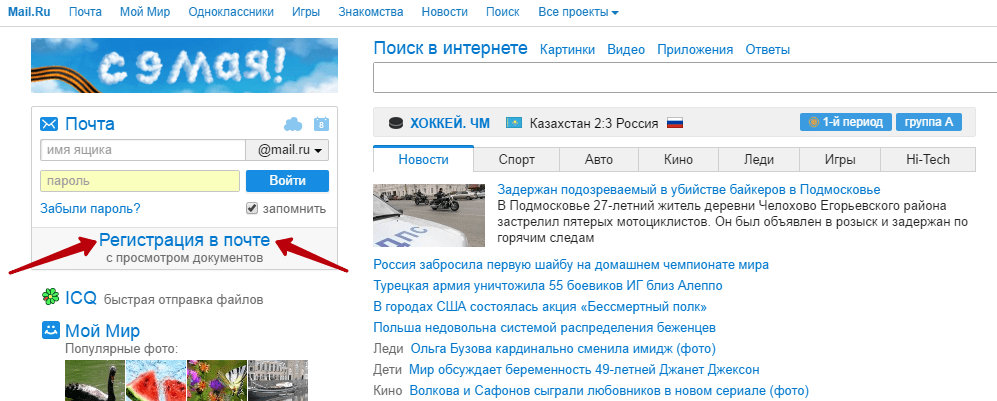 Мы не пропускаем более 250 миллионов спамерских писем в день
Мы не пропускаем более 250 миллионов спамерских писем в деньКак защититься дополнительно
Если мошенник пытается подобрать пароль от вашего ящика, включаем дополнительную защиту
Войти в ящик Mail.ru через сторонний почтовый сервис можно только с отдельным паролем
Если мошенники доберутся до стороннего сервиса, основной пароль от вашего ящика им не достанется.
Как создать
Выдаём вознаграждение белым хакерам — тем, кто найдёт уязвимости в безопасности Почты
Больше глаз — меньше лазеек.
Порядок в почте за пару кликов
Включите умные папки
Все письма от сервисов и сайтов автоматически приходят в отдельные папки — от соцсетей до госписем. А во входящих остаётся только самое важное.
Как включить
Отпишитесь от всего лишнего сразу
Ваши рассылки собраны на одной странице. Можно отписаться от писем, удалить или посмотреть все в несколько нажатий.
Как отписаться
Разберите непрочитанные
Удалите, архивируйте или пометьте прочитанными письма, которые вы не открыли и вряд ли откроете, — все за один раз.
Как разобрать
Простые советы, проверенные жизнью
Один сервис — один пароль
Пароль от любого сервиса должен быть уникальным.
Если мошенники подберут пароль к вашему аккаунту
в
интернет-магазине, они проверят его и в почте.
Составить уникальную комбинацию всегда поможет
наш генератор паролей.
Ваш пароль — ваш
секрет
Никому не говорите пароль: даже семье или друзьям по онлайн-играм.
Усильте защиту
Настройте дополнительные параметры
безопасности.
Это помогает сохранить в конфиденциальности данные публичных лиц,
компаний и других пользователей, которые
подвержены целевым атакам мошенников.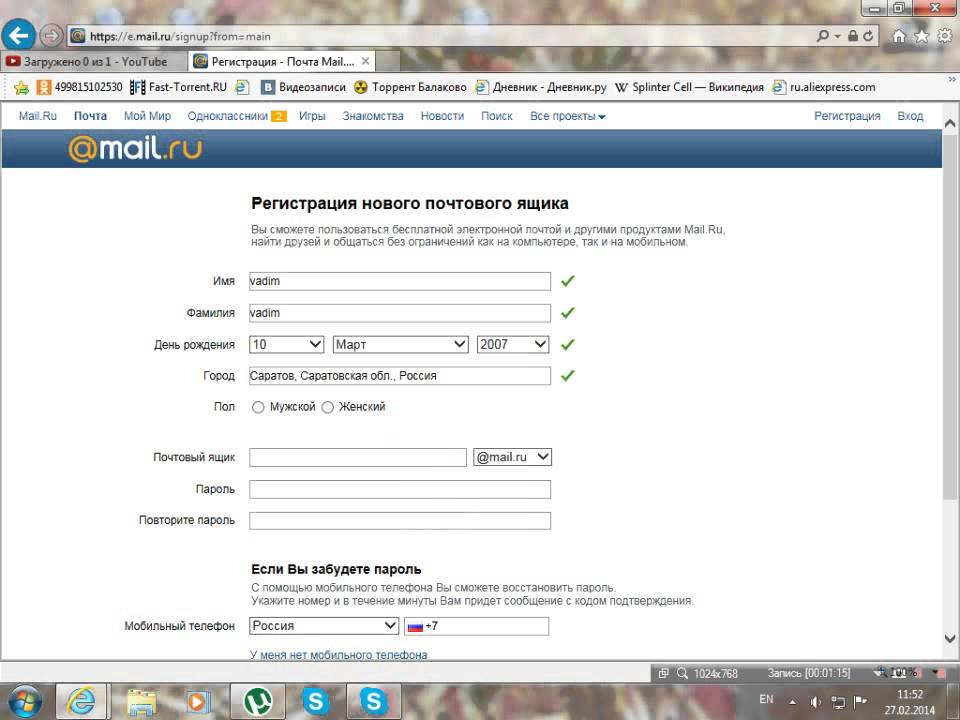
Смотреть еще
Реальные данные
Укажите свои настоящие имя, дату рождения,
телефон.
Это поможет быстро восстановить доступ, когда вы не можете зайти в почту или аккаунт на другом сервисе.
Ввод строго запрещён
В письме просят перейти по ссылке и ввести пароль или реквизиты карты? Это мошенники. Никогда не вводите свои данные в странных письмах и всегда отправляйте их в спам.
Антивирус, файлы и ссылки
Установите антивирус, не скачивайте файлы от незнакомцев и не переходите по ссылке, если обещают лёгкие деньги или призы.
Геймеру на заметку
Прокачивайтесь сами — не покупайте аккаунты с готовыми достижениями. Владелец вернёт себе доступ, потому что аккаунт зарегистрировал он. Так часто обманывают.
Реагируйте на подозрительное
Если от нас пришло письмо об изменении настроек вашего аккаунта, о входе в почту с нового устройства или из другой страны, а вы этого не делали — сразу смените пароль.
Как это сделать?
Свернуть
Нам доверяют свою почту 25 миллионов человек в день
Создать почту Войти
Как подключить почту к mail.ru?
Подключение почты Hostinger к mail.ru
Если Вы хотите получать доступ к Вашему почтовому ящику через mail.ru, Вам достаточно будет выполнить шаги, описанные в этой инструкции.
Проверьте эту статью, чтобы узнать актуальные параметры подключения к почтовому клиенту. Если не помните наверняка пароль от почтового аккаунта, лучше заранее его изменить.
В новой вкладке авторизируйтесь в своём личном mail.ru аккаунте. Чтобы добавить ящик:
1. Откройте Настройки почты:
2. В боковом меню найдите вариант Почта из других ящиков:
3. Выберите Другая почта:
4. И укажите данные от Вашего почтового ящика в Hostinger. После этого нажмите Добавить ящик:
Подождите, пока обработка завершится:
5. В появившемся окне укажите параметры подключения.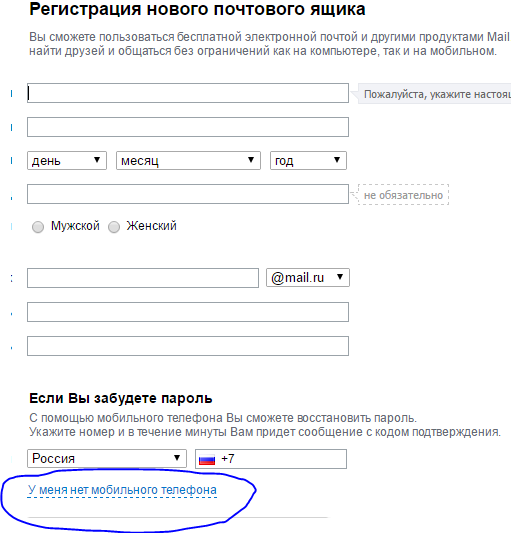
Есть два варианта:
POP3 — протокол для приема сообщений электронной почты. Вы имеете возможность загружать письма на жесткий диск компьютера и работать с ними уже там.
Если Вы выбрали POP3, укажите параметры:
сервер:pop.hostinger.ruилиpop.hostinger.com.ua(в зависимости от того, где у Вас зармещён хостинг)
порт: 995 (и поставьте галочку возле SSL/TLSIMAP — более современный протокол, поддерживающий прием и возможность управления электронной почтой прямо на почтовом сервере.
Если Вы выбрали IMAP, укажите параметры:
сервер:imap.hostinger.ruилиimap.hostinger.com.ua(в зависимости от того, где у Вас зармещён хостинг)
порт: 993 (и поставьте галочку возле SSL/TLS
Не знаете, какой протокол выбрать? Прочтите эту подробную статью с разбором.
Нажмите Готово и подождите пару минут.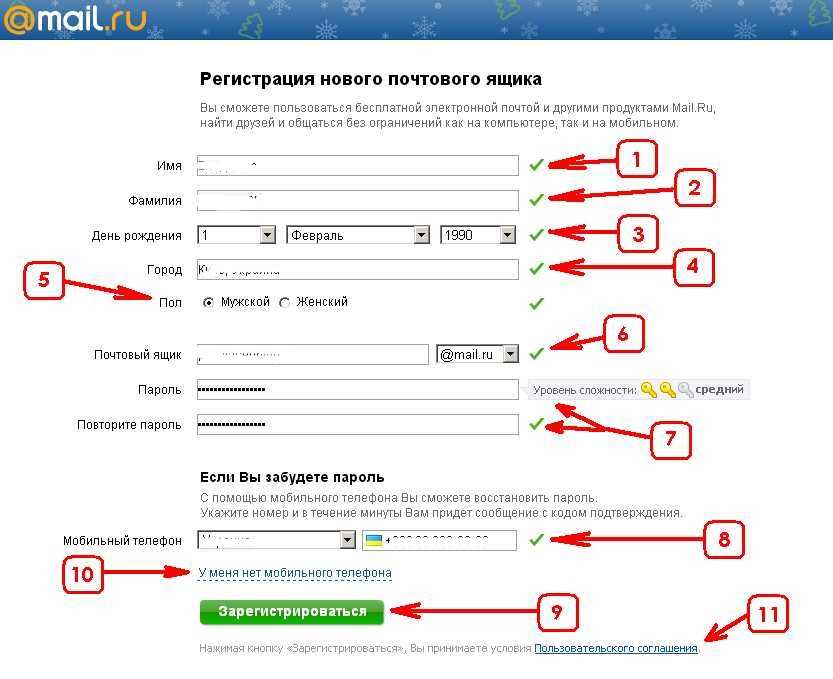
6. В зависимости от выбранного протокола дальнейшая настройка может отличаться:
IMAP
Укажите, в какую папку вы хотите перемещать письма, и нажмите «Сохранить».
Если у вас есть личные папки в ящике, с которого вы будете собирать почту, они будут вложены в выбранную папку.
Также синхронизируются и системные папки: «Черновики», «Отправленные», «Спам» и «Корзина». Если вы будете импортировать письма из стороннего ящика в папку «Входящие», укажите, хотите ли вы применять к поступающим письмам фильтры, настроенные в текущем ящике.
Если сбор писем настроен по протоколу IMAP, вы сможете отвечать на письма с того ящика, на который отправлено письмо.
РОР3
Установите галочку «Всю почту», чтобы импортировать из ящика все письма. Если вы хотите отметить все импортируемые письма как прочитанные, установите галочку «Пометить все старые письма как прочитанные».
Выберите, в какую папку вы хотите помещать письма из этого ящика.
 Если вы хотите создать новую папку, установите галочку напротив поля под выпадающим списком и введите название папки.
Если вы хотите создать новую папку, установите галочку напротив поля под выпадающим списком и введите название папки.Чтобы к письмам с других серверов применялись фильтры, которые настроены в ящике, установите галочку напротив «Применять к полученным письмам фильтры».
Нажмите «Сохранить».
Выполнили перечисленные шаги? Поздравляем Вас, аккаунт от Hostinger успешно добавлен в mail.ru, можете увидеть его сразу под Входящими 🎉
ПРИМЕЧАНИЕ: В большинстве случаев нужно дополнительное время, чтобы письмо, полученное в Hostinger, отображалось в mail.ru. Тестовое письмо, отправленное во время написания этой статьи, пришло в Hostinger аккаунт в течение минуты, но отобразилось в mail.ru только через 10.
Чтобы отключить сборщик почты, установите переключатель в положение ВЫКЛ:
Для редактирования настроек нажмите Изменить:
Чтобы удалить сборщик, нажмите Удалить:
Чтобы удалить сборщик из списка папок, удалите сначала подпапки, а затем саму папку сборщика.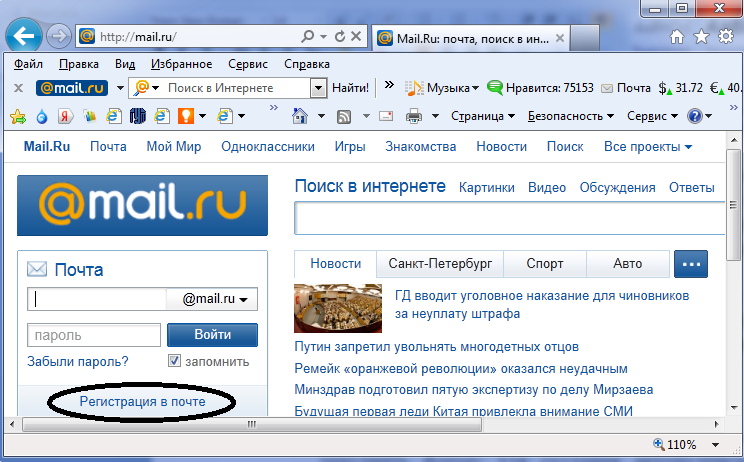
Если Вас интересует возможность подключить другие почтовые клиенты, такие Gmail, Outlook и т.п., посмотрите эту статью.
Как получить доступ к электронной почте Inbox.ru (mail.ru) по протоколу IMAP
Как получить доступ к электронной почте Inbox.ru (mail.ru) по протоколу IMAP почтовая рассылка- Функции Pro
- Скачать Mailspring
Inbox.ru (mail.ru) предоставляет IMAP-доступ к вашей учетной записи Inbox.ru (mail.ru), чтобы вы могли подключиться к своей электронной почте с мобильных устройств и настольных почтовых клиентов.
Последняя проверка ноябрь 2022 г.
Inbox.ru поддерживает IMAP/SMTP
Это означает, что вам не нужно использовать почтовый интерфейс Inbox.ru! Ты можешь
проверяйте свою электронную почту и отправляйте сообщения, используя другую электронную почту
программы (например, Mailspring, Outlook Express, Apple Mail или Mozilla Thunderbird).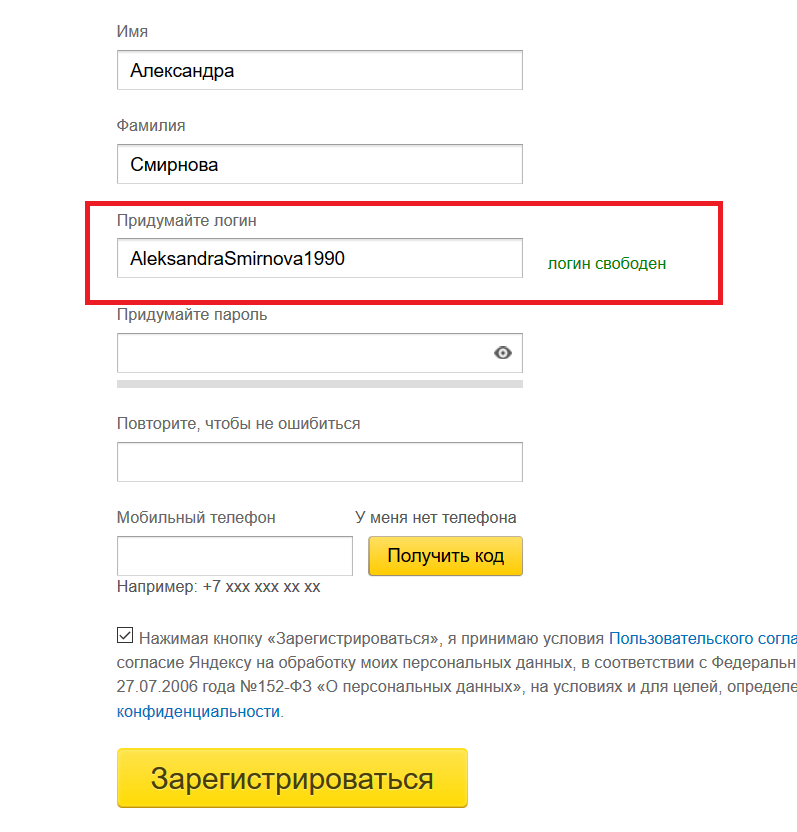 Использование настольных почтовых приложений может улучшить ваш рабочий процесс. Они обычно
предложить больше вариантов, и ваша электронная почта по-прежнему доступна на вашем
компьютер, когда вы отключены от Интернета.
Использование настольных почтовых приложений может улучшить ваш рабочий процесс. Они обычно
предложить больше вариантов, и ваша электронная почта по-прежнему доступна на вашем
компьютер, когда вы отключены от Интернета.
Настройка вашей учетной записи Inbox.ru с помощью почтовой программы с использованием IMAP
Чтобы получить доступ к своей учетной записи электронной почты Inbox.ru из настольной почтовой программы, вам понадобятся настройки IMAP и SMTP ниже:
| Inbox.ru (mail.ru) IMAP-сервер | imap.mail.ru |
| Порт IMAP | 993 |
| Безопасность IMAP | SSL/TLS |
| Имя пользователя IMAP | Ваш полный адрес электронной почты |
| Пароль IMAP | Ваш пароль Inbox. ru ru |
| Inbox.ru (mail.ru) SMTP-сервер | smtp.mail.ru |
| Порт SMTP | 465 |
| Защита SMTP | SSL/TLS |
| Имя пользователя SMTP | Ваш полный адрес электронной почты |
| Пароль SMTP | Ваш пароль Inbox.ru |
Нужно настольное почтовое приложение? Mailspring бесплатен, обладает отличными функциями, и вы можете попробовать его вместе с существующей почтовой программой. Он создан с любовью для Mac, Linux и Windows. 💌
Скачать Mailspring Бесплатно
Узнайте, как сделать больше с вашей учетной записью Inbox.ru (mail.
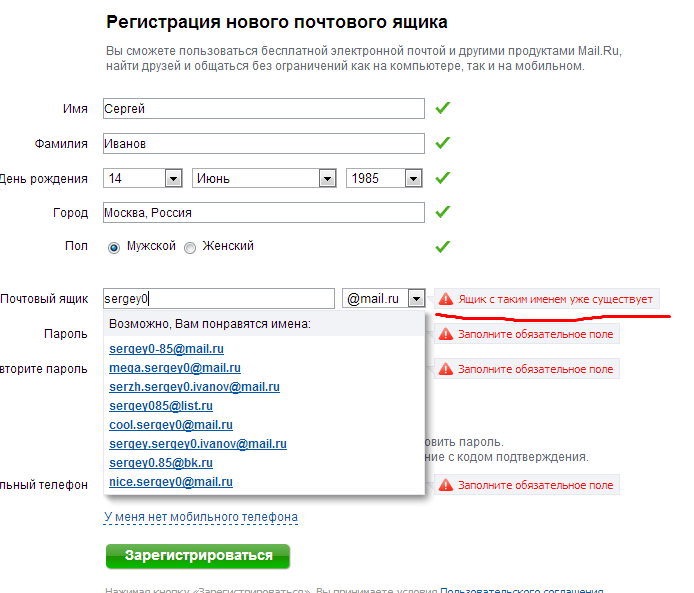 ru)
ru)Смотрите, когда ваши получатели просматривают ваши электронные письма с уведомлениями о прочтении.
См. Как >
Откладывайте сообщения, чтобы обработать их позже и очистить загруженный почтовый ящик.
См. Как >
Не забывайте использовать напоминания, если никто не отвечает.
У другого поставщика услуг электронной почты?
Нажмите на своего поставщика услуг электронной почты ниже, чтобы узнать, как подключиться для доступа к вашей учетной записи с помощью IMAP:
Post.cybercity.dk (Теленор Дания) > Я.ру (Яндекс Почта) > Сингапур.com (mail.com) > Rzone.de (Страто) > Hotmail.ph (Outlook.com) > Бразилияmail.com (mail.com) > Playful.com (mail.com)>
© 2017-2023 ООО «Литейный 376».
- Mailspring Pro
- Скачать
Настройки POP3, IMAP и SMTP-сервера
Mail.
 ru Настройки SMTP
ru Настройки SMTPMail.ru, который имеет более 100 миллионов активных учетных записей электронной почты и 400 миллионов почтовых ящиков, поддерживает SMTP, что позволяет пользователям получать доступ к своей электронной почте с любого рабочего стола или компьютера. мобильное устройство.
Below are the Mail.ru SMTP settings:
| Option | Description |
|---|---|
| SMTP Host: | smtp.mail.ru |
| SMTP Port: | 465 SSL/TLS |
| Имя пользователя SMTP: | Ваш полный адрес электронной почты ([email protected]) |
| Пароль SMTP: | Пароль, сгенерированный для внешних приложений (не вводите пароль Mail.ru) |
Настройки получения электронной почты Mail.ru
Помимо SMTP, Mail.ru также поддерживает протоколы POP3 и IMAP, что позволяет вам проверять свои сообщения с помощью других почтовых программ, даже если вы не в сети.
Здесь находятся настройки POP3 Mail.ru и настройки IMAP Mail.ru.
Mail.ru Настройки POP3
| Опция | Описание | ||
|---|---|---|---|
| Хост POP3: | 4 3 pop.mail250023 | POP3 Port: | 995 |
| Требуется SSL: | Да | ||
| POP3 Имя пользователя: | . внешние приложения (не вводите пароль Mail.ru) |
Настройки IMAP Mail.ru
| Опция | Описание | Хост IMAP | 30025 | IMAP.MAIL.RU |
|---|---|---|
| Порт IMAP: | 993 | |
| Требуется SSL: | YES | |
| IMAP USERNAM | Пароль IMAP: | Пароль, созданный для внешних приложений (не вводите пароль Mail.ru) |
Ищете настройки ProtonMail или настройки электронной почты Mail.com? Категория «Настройки электронной почты» нашего блога содержит спецификации для всех основных поставщиков почтовых услуг.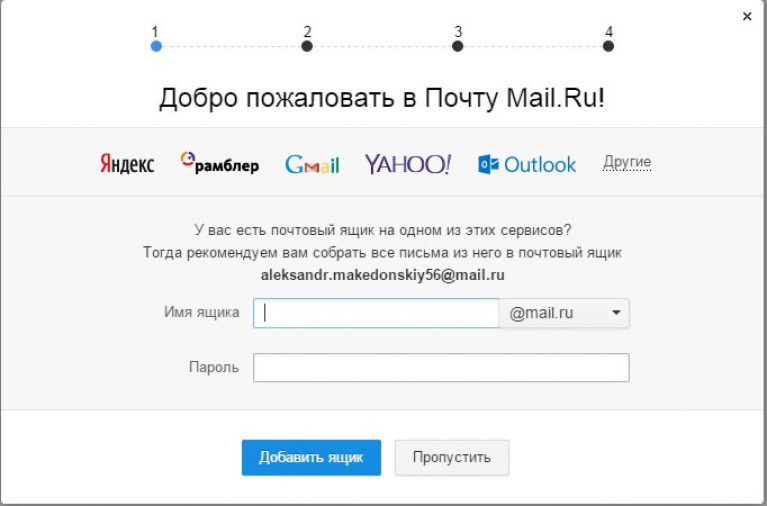
Основные моменты, которые необходимо помнить для Mail.ru
Прежде всего, необходимо указать, что сервер исходящей почты (SMTP) требует авторизации в настройках почтовой программы.
Создайте пароль для внешнего приложения и введите его вместо пароля Mail.ru для доступа к учетной записи Mail.ru через почтовую программу.
Вот как создать пароль для внешнего приложения:
- Перейдите в настройки Mail ID → Безопасность → и Пароли для внешних приложений.
- Выберите Добавить в раскрывающемся меню.
- Чтобы присвоить паролю название, введите имя приложения.
- Сделайте копию кода.
- Вместо обычного пароля Mail.ru введите новый пароль в почтовой программе.
💡 Совет: Если ваша почтовая программа требует пароль каждый раз при входе в систему, используйте этот пароль внешнего приложения, а не пароль Mail.ru. Хотя вы можете использовать один пароль для многих почтовых программ, из соображений безопасности вам следует каждый раз создавать новый пароль.

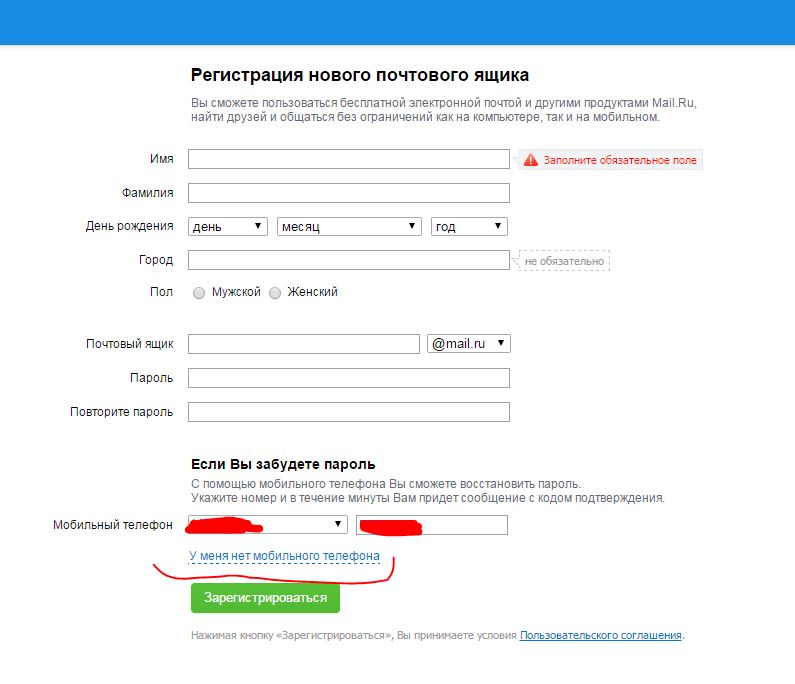 Если вы хотите создать новую папку, установите галочку напротив поля под выпадающим списком и введите название папки.
Если вы хотите создать новую папку, установите галочку напротив поля под выпадающим списком и введите название папки.